Мгновенные заметки — это функция стандартного приложения «Заметки» от Apple, которая позволяет быстро создавать заметки или возвращаться к недавно просмотренным, даже не разблокируя ваш iPhone или iPad.
Это очень удобная функция, если вы хотите быстро что-то записать и затем заняться своими делами, или если вы хотите дополнить существующую заметку или быстро вернуться к той, которую вы создали ранее.
Вместо того чтобы разблокировать устройство, открывать приложение «Заметки» и затем создавать документ, с помощью мгновенных заметок вы можете начать печатать почти сразу. И, как и следовало ожидать, при разработке мгновенных заметок Apple учла и безопасность. Поэтому, когда вы создаете новую заметку с их помощью, вы не сможете получить доступ к другим существующим заметкам в приложении «Заметки», пока сначала не разблокируете свое iOS-устройство.
Та же история и при настройке функции мгновенных заметок, чтобы она всегда возвращала вас к последней просмотренной заметке. Вы даже можете выбрать, сколько времени должно пройти, прежде чем последняя просмотренная заметка станет недоступной без разблокировки устройства.
Прежде чем начать использовать мгновенные заметки, вам нужно добавить «Заметки» в Пункт управления вашего устройства. Следующие шаги показывают, как это сделать. После этого мы покажем вам, как настроить мгновенные заметки на iPhone или iPad с iOS 11 или новее, а затем как их использовать.
Как добавить «Заметки» в Пункт управления iOS
- Запустите приложение «Настройки» на вашем iPhone или iPad.
- Нажмите «Пункт управления».
- Нажмите «Настроить элементы управления».
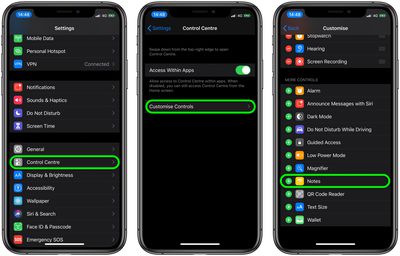
- Прокрутите вниз до «Другие элементы управления».
- Нажмите на знак «+» слева от «Заметки», чтобы добавить их в Пункт управления.
Как настроить мгновенные заметки на iPhone или iPad
- Запустите приложение «Настройки» на вашем iOS-устройстве.
- Прокрутите вниз и нажмите «Заметки».
- Прокрутите вниз и нажмите «Доступ к заметкам с экрана блокировки».
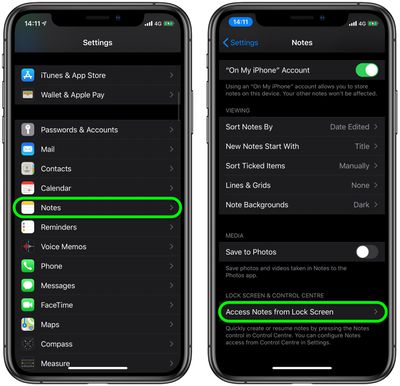
- Если вы всегда хотите создавать новую заметку при каждом использовании мгновенных заметок, нажмите «Всегда создавать новую заметку». Если вы хотите использовать только этот параметр, можете перейти к следующему набору шагов.
- Чтобы продолжить возвращаться к заметке, созданной ранее, нажмите «Продолжить последнюю заметку», и на экране появятся дополнительные параметры.
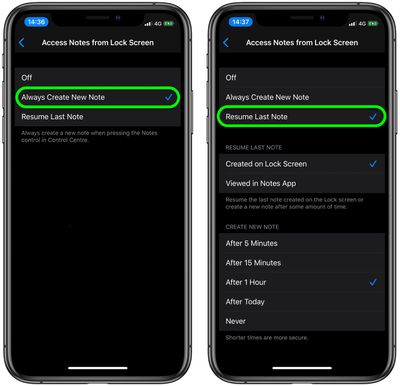
- Чтобы всегда возобновлять последнюю заметку, созданную с экрана блокировки, нажмите «Создано на экране блокировки». Чтобы всегда возобновлять последнюю заметку, созданную в приложении «Заметки», когда ваше устройство было разблокировано, нажмите «Просмотрено в приложении «Заметки»».
- Последний набор параметров позволяет настроить мгновенные заметки так, чтобы они отправляли вас к новой заметке с экрана блокировки Через 5 минут, Через 15 минут, Через 1 час, После сегодняшнего дня или Никогда. Чем короче временной лимит, тем безопаснее будет ваша заметка от потенциальных посторонних глаз.
Как использовать мгновенные заметки на iPhone и iPad
Теперь, когда вы настроили мгновенные заметки на своем устройстве, пришло время использовать их по назначению, то есть когда ваше устройство заблокировано. Вот как это работает.
- Поднимите устройство, чтобы разбудить экран.
- Откройте Пункт управления: на iPad с кнопкой «Домой» просто дважды нажмите кнопку «Домой»; на iPhone 8 или более ранней модели, проведите пальцем вверх от нижнего края экрана; а на iPad Pro 2018 года или iPhone X и более поздних моделях, проведите пальцем вниз от верхнего правого угла экрана.
- Нажмите кнопку «Заметки», которую вы ранее добавили в Пункт управления.
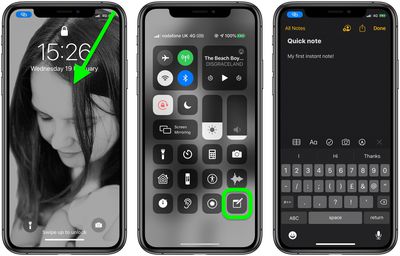
- Просто начните вводить новую заметку или проверьте и/или дополните последнюю просмотренную заметку, в зависимости от того, как вы настроили эту функцию.
- Нажмите «Готово», когда закончите, затем выключите экран устройства.
Вот и все. Вы также можете получить доступ к мгновенным заметкам на iPad с помощью Apple Pencil.

















